
WatchOS 8 đã ra mắt, đến lúc cập nhật Apple Watch của bạn – nếu bạn thấy cảnh báo không có đủ dung lượng trống để cài đặt bản cập nhật hãy làm theo các bước sau.
Apple Watch của bạn có số lượng bộ nhớ hạn chế và không cần nhiều thời gian để lấp đầy nó. Tin tốt là rất dễ tìm và dọn dẹp các file dữ liệu dung lượng lớn nhất. Làm cách nào để giải phóng dung lượng lưu trữ trên Apple Watch ?
Apple Watch có bao nhiêu dung lượng bộ nhớ ?
Dung lượng bộ nhớ trên Apple Watch của bạn phụ thuộc vào từng phiên bản. Thế hệ thứ nhất, thứ hai và thứ ba, Series 1 đến 3, có 8GB (16GB trên Series 3 Cellular). Apple Watch Series 4 có 16GB. Apple Watch Series 5, Apple Watch Series 6 và Apple Watch SE có 32GB.
Không phải tất cả bộ nhớ trên Apple Watch bạn đều có thể sử dụng, vì hệ điều hành cũng chiếm dụng một phần không nhỏ. Trên Apple Watch 32GB chúng tôi thấy, tổng dung lượng trống là khoảng 26,5GB. Phần còn lại được dành cho hệ điều hành.
WatchOS 7 hoặc watchOS 8 cần bao nhiêu dung lượng trống?
Yêu cầu hệ thống đối với watchOS 7 cho biết bạn cần có 3,1 GB dung lượng trống trên Apple Watch. watchOS 8 có thể sẽ yêu cầu một lượng dung lượng trống tương tự.
Làm cách nào để giải phóng dung lượng lưu trữ trên Apple Watch của tôi?
Chúng tôi rất vui giúp bạn trả lời câu hỏi này. Thật dễ dàng khi truy cập vào danh sách ứng dụng trên điện thoại của bạn và bắt đầu xóa mọi thứ, nhưng với đồng hồ thông minh, Apple cung cấp một số công cụ hữu ích cho phép bạn xác định những gì đang chiếm chỗ trên cổ tay của bạn để bạn không phải xóa những thứ không thực sự chiếm chỗ. Bạn sẽ tìm thấy chúng trong ứng dụng ‘Đồng hồ’ trên điện thoại của mình.
Nếu bạn có nhiều Đồng hồ Apple – cần đảm bảo rằng bạn đã chọn đúng cái mà bạn muốn dọn dẹp trong ứng dụng Đồng hồ trước khi tiếp tục.
Cách dọn dẹp bộ nhớ, tăng dung cho Apple Watch
Bước một: Tìm những thứ chiếm dụng nhiều bộ nhớ nhất
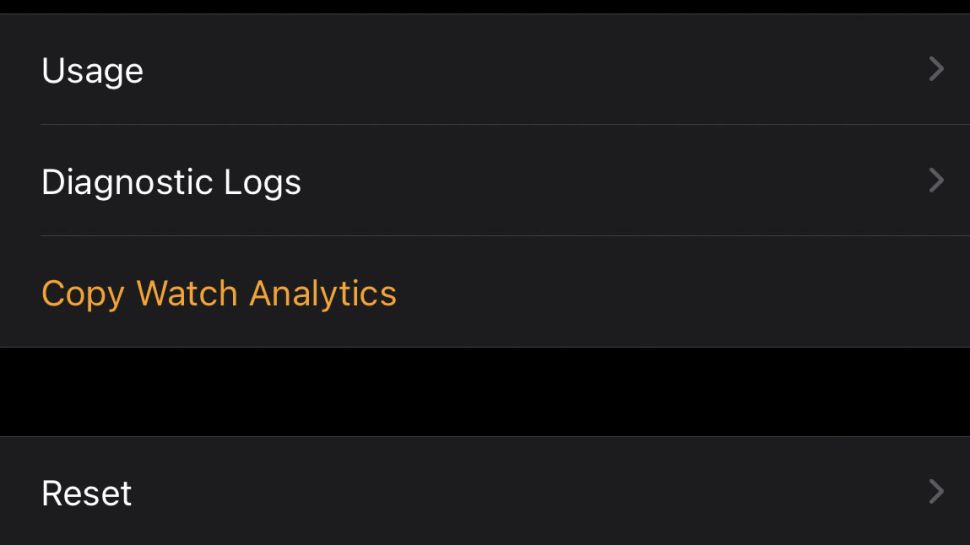
Bước đầu tiên là xem thử những gì đang chiếm dung lượng. Để làm điều đó, hãy nhấn vào ‘Cài đặt chung’ trong ứng dụng ‘Đồng hồ’ trên điện thoại của bạn rồi cuộn xuống cho đến khi bạn thấy mục ‘Sử dụng’. Nhấn vào đó.
Bây giờ, bạn sẽ thấy một màn hình như bên dưới, với bộ nhớ khả dụng và đã sử dụng của bạn ngay ở trên cùng, sau đó là danh sách các ứng dụng trên điện thoại của bạn và dung lượng mà chúng đang chiếm.
Các số liệu bạn thấy là tổng dung lượng, không chỉ riêng ứng dụng, ví dụ: số liệu bạn thấy cho ứng dụng Âm nhạc của mình sẽ bao gồm bất kỳ bản nhạc nào được lưu trữ trên Apple Watch. Danh sách đã được sắp xếp để những app chiếm dụng không gian lớn nhất ở trên cùng.
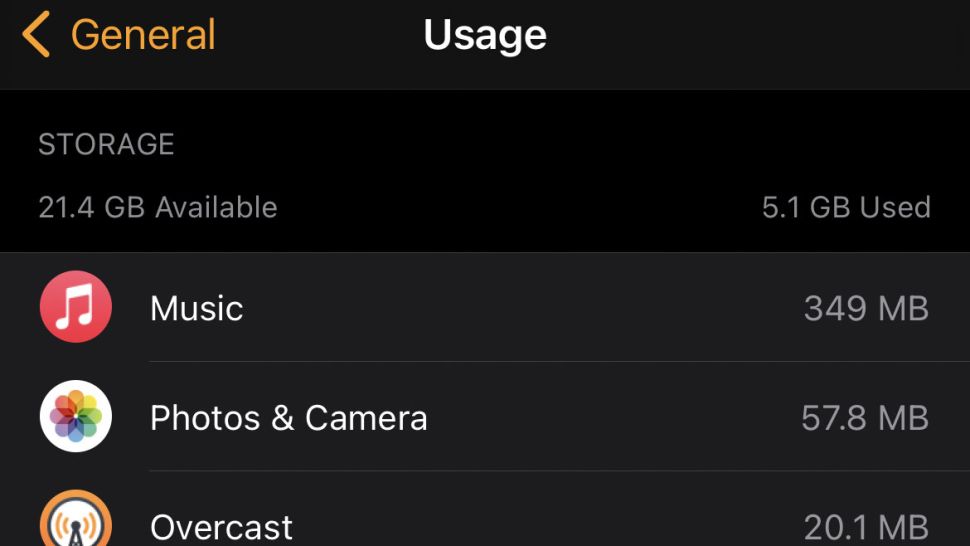
Đa phần, bạn sẽ thấy rằng các ứng dụng chiếm nhiều dung lượng nhất là những ứng dụng bạn đã tải xuống nhạc từ đó, vì vậy, chẳng hạn như bản sao ngoại tuyến của Apple Music, podcast đã tải xuống của bạn hoặc sách nói bạn đã chuyển từ Audible.
Bước hai: Loại bỏ các ứng dụng
Bây giờ bạn đã biết ứng dụng nào là ứng dụng chiếm nhiều dung lượng nhất, bạn có thể loại bỏ những ứng dụng bạn không cần. Bạn có thể làm điều này ngay trên Apple Watch của mình bằng cách nhấn và giữ trong chế độ xem ứng dụng, sau đó nhấn vào dấu X nhỏ xuất hiện trên biểu tượng của ứng dụng, nhưng đó là một cách khá chậm và khó thực hiện: bạn có thể làm việc này nhanh hơn trong ứng dụng Watch trên iPhone của bạn.
Quay lại trang đầu của ứng dụng Đồng hồ (màn hình hướng đến “Đồng hồ Apple của X”, trong đó X là tên của bạn) và cuộn xuống cho đến khi bạn thấy phần Đã cài đặt trên Apple Watch.
Thao tác này sẽ hiển thị tất cả các ứng dụng hiện có trên Apple Watch của bạn và mỗi ứng dụng có một mũi tên nhỏ ở phía bên tay phải của màn hình. Nhấn vào mũi tên và bạn sẽ thấy một nút chuyển đổi: nhấn vào nó để gỡ cài đặt ứng dụng khỏi Apple Watch của bạn.
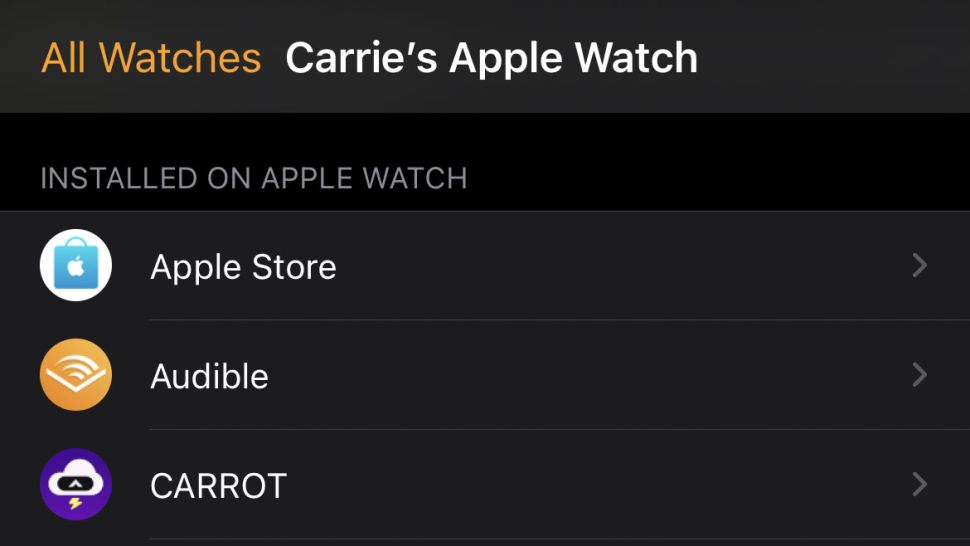
Bước 3: Thay đổi cài đặt
Nếu bạn thấy mình thường xuyên hết dung lượng bộ nhớ do tải xuống các tệp đa phương tiện như nhạc hoặc podcast, bạn nên vào cài đặt của ứng dụng đó để điều chỉnh chính xác nội dung mà Đồng hồ của bạn tải xuống. Trong ảnh chụp màn hình này, chúng tôi đang ở trong ứng dụng podcast Overcast, cho phép chúng tôi chỉ định những gì nó sẽ tự động tải xuống.
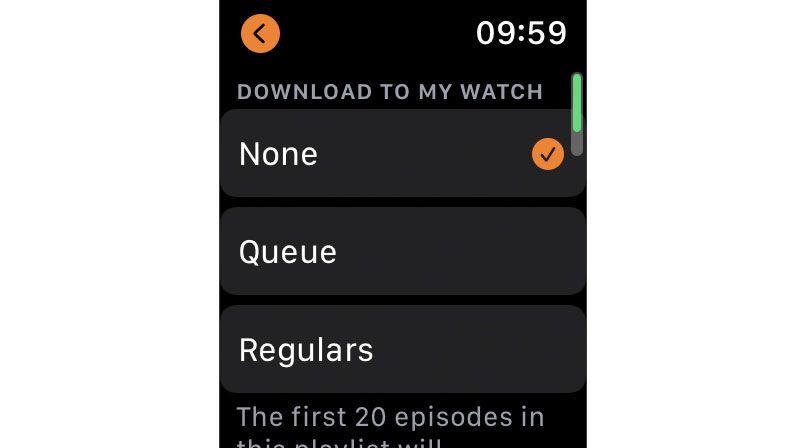
Trong trường hợp này, chúng tôi chỉ nghe podcast trong ô tô, vì vậy chúng tôi không cần tải xuống bất cứ thứ gì: chúng tôi vẫn có thể điều khiển podcast từ Đồng hồ của mình khi nó đang phát trên iPhone của chúng tôi.
Cách tải xuống watchOS 8 cho Apple Watch của bạn
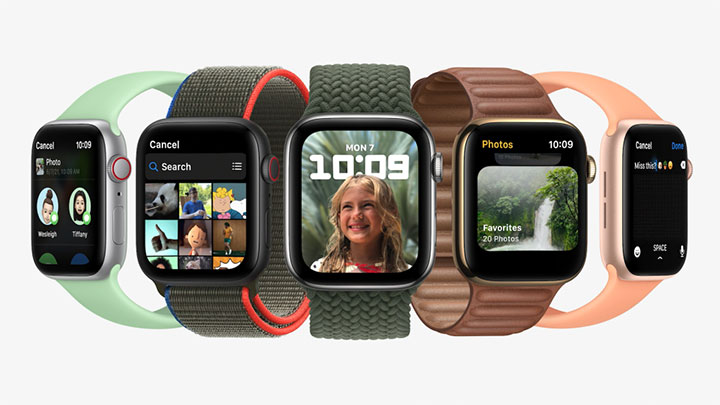
watchOS 8 hiện đã được phát hành, bản cập nhật được công bố tại WWDC 2021, cùng với iOS 15, iPadOS 15 và tvOS 15 .
Các cải tiến trong năm nay, watchOS 8 có ứng dụng Breathe được thiết kế lại, mặt đồng hồ ở Chế độ chân dung và nhiều bài tập thể dục khác mà bạn có thể thử trên Apple Watch của mình.
Tuy nhiên, cần lưu ý bản cập nhập chỉ chạy trên Apple Watch Series 3 trở lên, bao gồm cả Apple Watch SE. Vì bạn bắt buộc sử dụng iPhone để nâng cấp phần mềm cho Apple Watch, hãy đảm bảo rằng iPhone của bạn đã được cập nhập lên iOS 15, nếu không bản cập nhật sẽ không hiển thị trong ứng dụng Watch.
Trên iPhone chạy iOS 15, hãy chuyển đến ứng dụng Đồng hồ và nhấn vào tab Đồng hồ của tôi. Sau đó, tìm đến General > Software Update (Chung> Cập nhật phần mềm) và nhấn Install (cài đặt). Vậy là xong – Apple Watch của bạn sẽ bắt đầu tải xuống và cài đặt watchOS 8 cũng như các tính năng mới của nó.
Nguồn: biên tập thietbiketnoi.com
Bình luận chủ đề này:
Facebook: https://www.facebook.com/vuionlinevn/posts/4348868325220239



